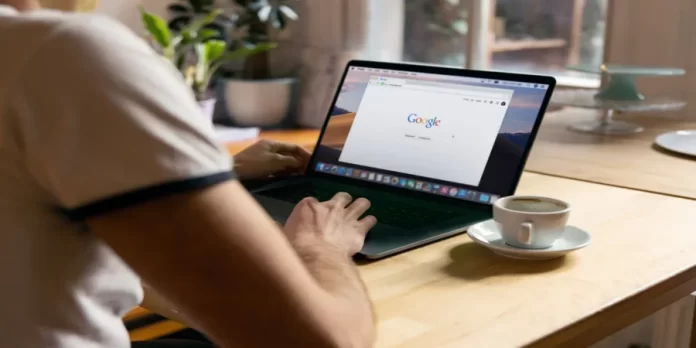Los usuarios de Internet visitan constantemente diferentes sitios y, en algunos de ellos, incluso se registran. Después de todo, a veces para obtener alguna información o beneficio en el sitio, simplemente no hay otra opción que registrarse. Sin embargo, si no desea que su cuenta pueda ser accedida por otra persona que vaya a utilizar su dispositivo, puede eliminar las contraseñas guardadas.
¿Qué necesitas para eliminar las contraseñas guardadas en una cuenta de Google?
Si eres un usuario ocasional de Internet, probablemente ya hayas creado más de una cuenta. Entre ellas, cuentas en redes sociales, servicios de suscripción y otros tipos de sitios web que requieren registro.
En el mundo virtual de hoy en día, llevar un registro de todos sus datos de acceso es cada vez más difícil. Por ello, todos los navegadores populares te ofrecen una forma sencilla de acceder a los sitios web recordando tus datos de inicio de sesión. Así, te facilitan la vida y agilizan el proceso de inicio de sesión en un recurso concreto. Algunos navegadores ofrecen la posibilidad de sincronizar todos los dispositivos en los que están instalados para que tu información de inicio de sesión esté disponible en todos ellos.
Por muy útil que sea, no está exento de desventajas. Siempre existe la posibilidad de que olvides tus contraseñas o incluso tus nombres de usuario.
Además, ¿qué pasa si no eres el único que utiliza el PC o el portátil? Tal vez tus familiares tengan acceso a él, o quieras regalárselo a un amigo. En ese caso, tienes que asegurarte de que nadie pueda acceder a tus cuentas. Afortunadamente, existe una cómoda solución para este problema. Sólo tienes que salir de tu cuenta de Gmail en Chrome, y la información de acceso ya no aparecerá en tu configuración.
De todos modos, si quieres eliminar las contraseñas guardadas en tu cuenta de Google, a continuación te explicamos cómo puedes hacerlo.
Cómo eliminar contraseñas guardadas con Chrome en un PC
Si quieres eliminar contraseñas guardadas utilizando el navegador Google Chrome, tienes que seguir estos pasos:
- En primer lugar, abre el navegador Chrome en tu escritorio.
- Haga clic en el icono de los «tres puntos» de la esquina superior derecha.
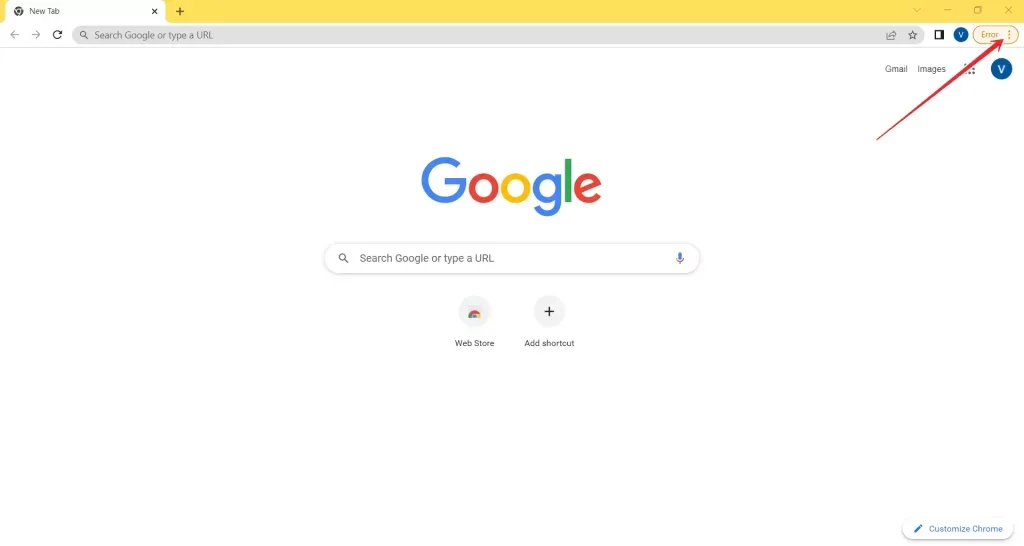
- A continuación, seleccione «Más herramientas» y haga clic en «Borrar datos de navegación».
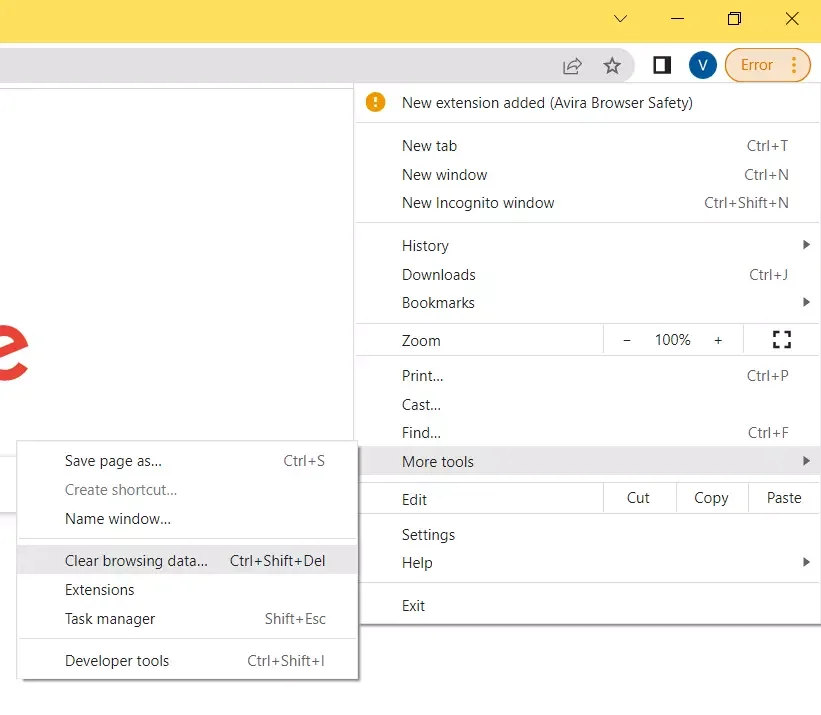
- Vaya a «Avanzado».
- Asegúrese de que el marco temporal está configurado como «Todo el tiempo».
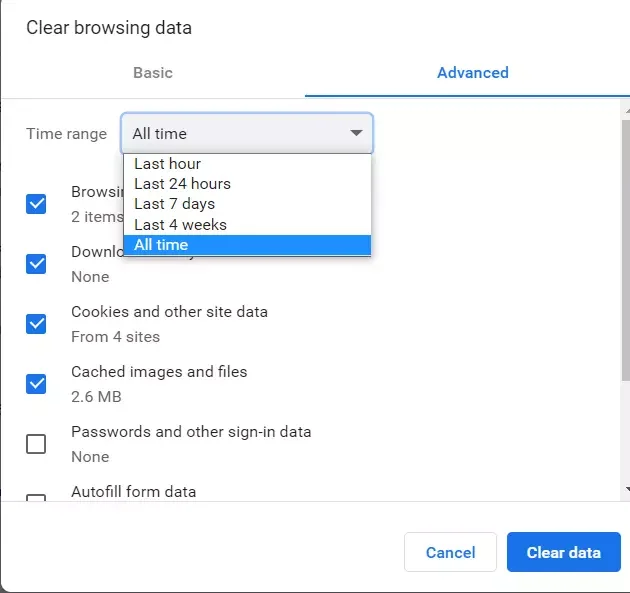
- Haz clic en la casilla situada junto a «Contraseñas», junto con todos los demás datos que quieras eliminar.
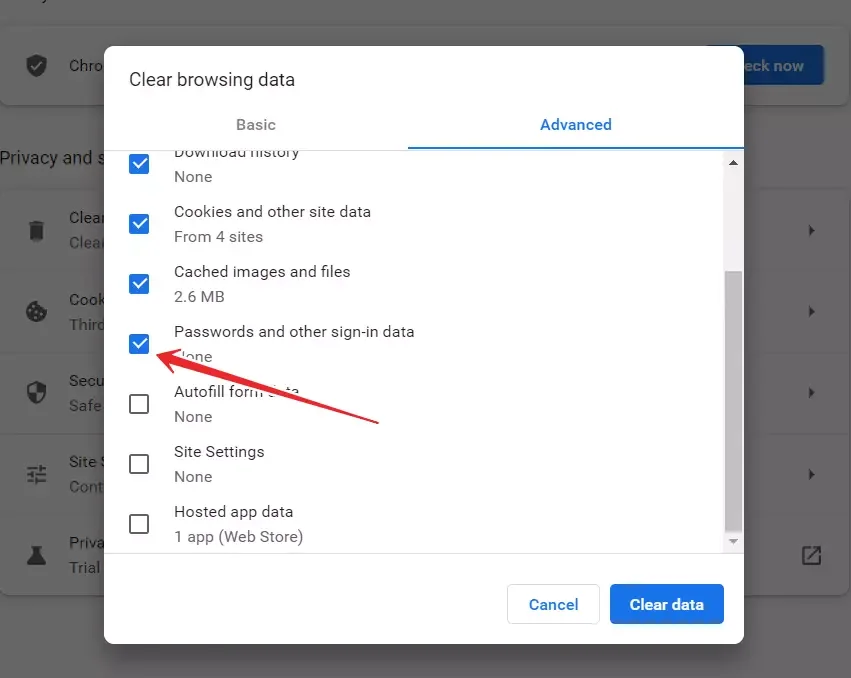
- Seleccione «Borrar datos» para eliminar todas las contraseñas y los datos seleccionados.
Una vez que hayas completado estos pasos, esto eliminará permanentemente todas tus contraseñas, por lo que se te pedirá que introduzcas tu información de inicio de sesión cuando intentes iniciar sesión y, a continuación, Chrome te preguntará de nuevo si deseas conservar tu contraseña. Elige lo que prefieras.
Cómo eliminar contraseñas guardadas usando Chrome en un dispositivo Android
Si quieres eliminar contraseñas guardadas usando el navegador Google Chrome en tu dispositivo Android, tienes que seguir estos pasos:
- En primer lugar, abre el navegador Google Chrome en tu dispositivo Android y asegúrate de haber iniciado sesión en tu cuenta de Google.
- A continuación, pulse el icono de los «tres puntos» en la esquina superior derecha de la pantalla.
- A continuación, vaya al menú «Ajustes».
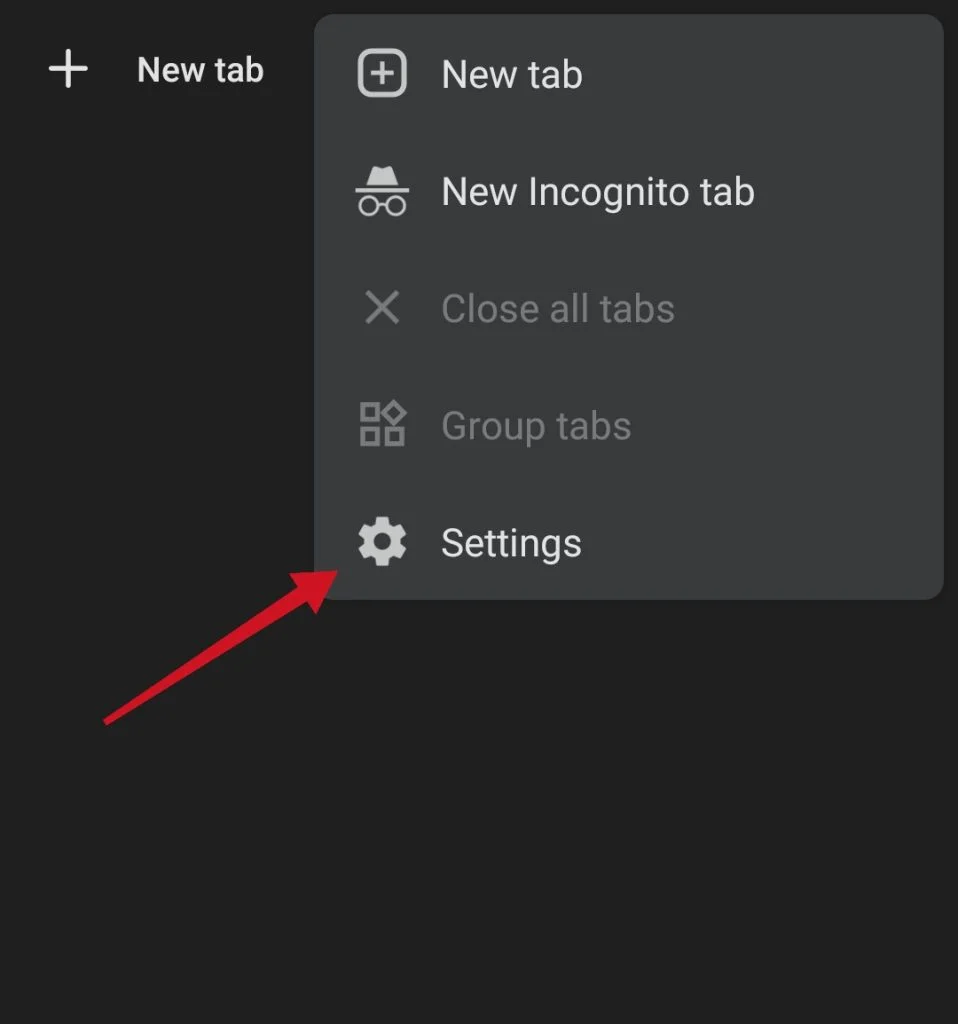
- A continuación, seleccione «Contraseñas».
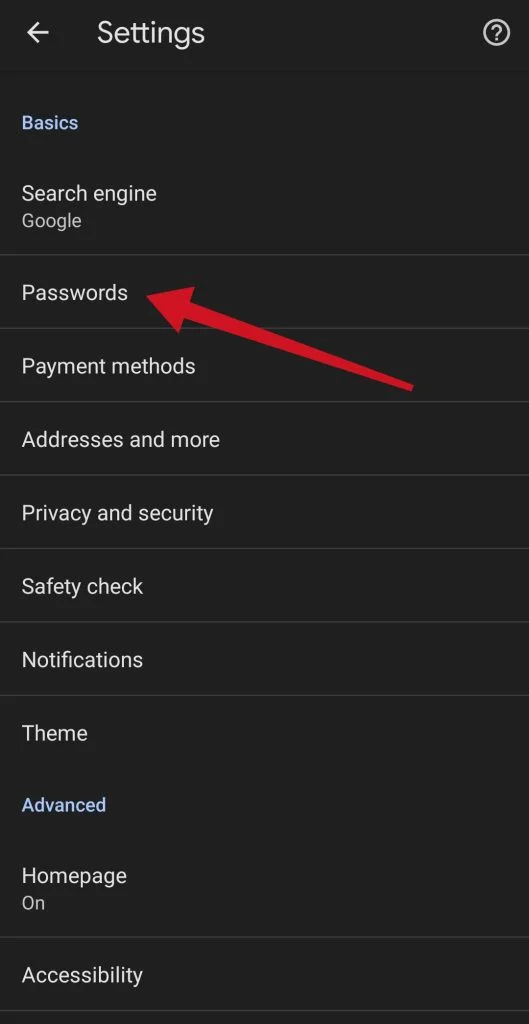
- Desplácese hasta la sección «Contraseñas» y pulse sobre los datos de acceso al sitio web que desea eliminar.
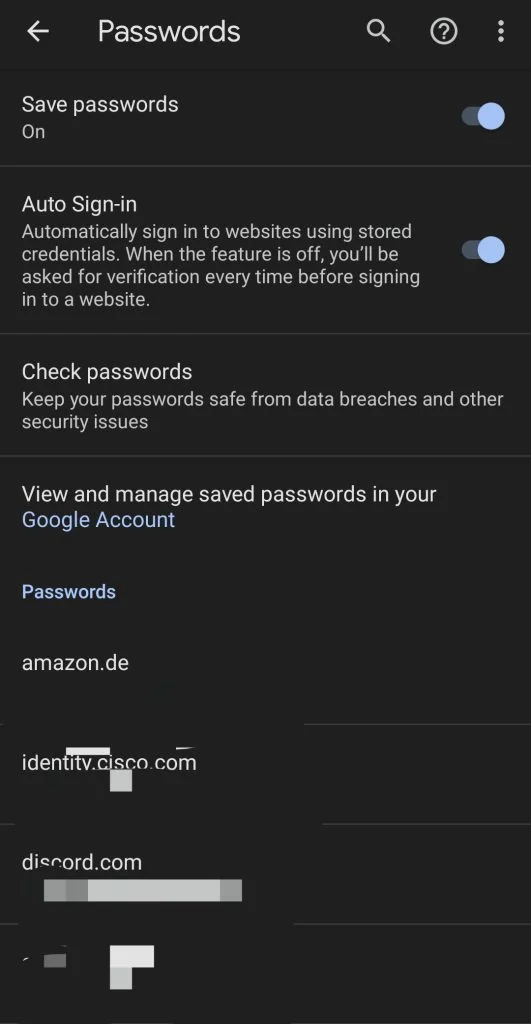
- Por último, pulse sobre el icono de la papelera en la esquina superior derecha de la pantalla.
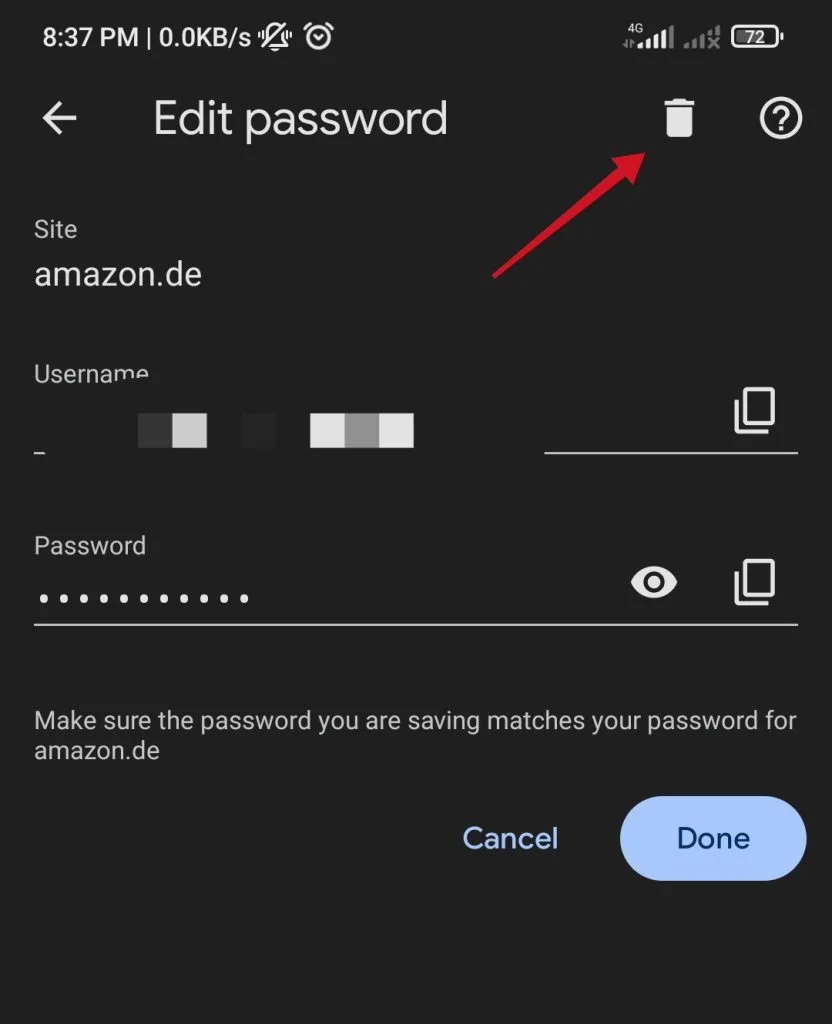
Una vez que hayas completado estos pasos, podrás eliminar las contraseñas guardadas utilizando Chrome en tu dispositivo Android.
Cómo eliminar las contraseñas guardadas en una cuenta de Google
Todo lo que tienes que hacer es abrir Google Chrome y asegurarte de que has iniciado sesión (haz clic en el icono de perfil de la esquina superior derecha). Si quieres eliminar las contraseñas guardadas en tu cuenta de Google, tienes que seguir estos pasos:
- Haga clic en el icono de los «tres puntos» situado en la esquina superior derecha de la pantalla.
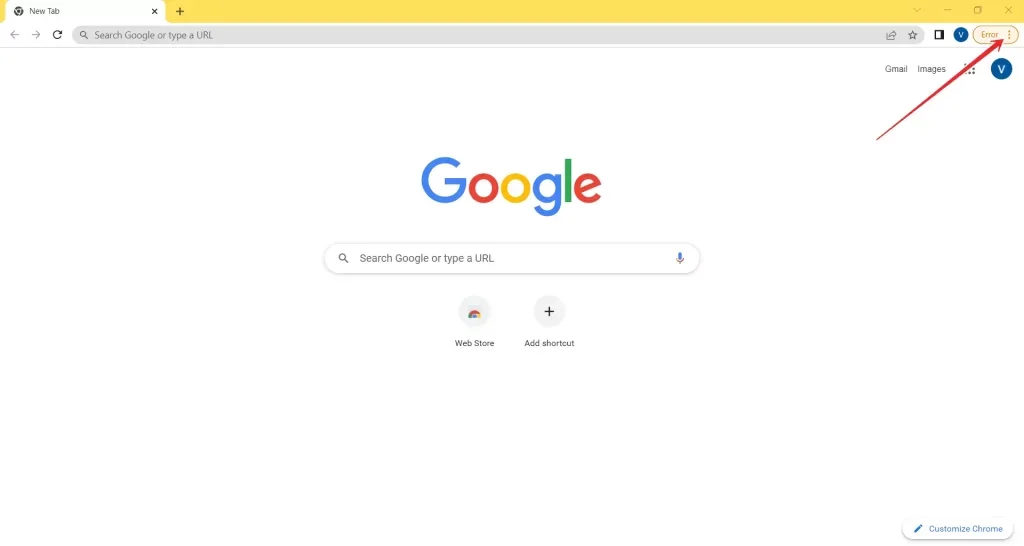
- Después, abre «Ajustes».
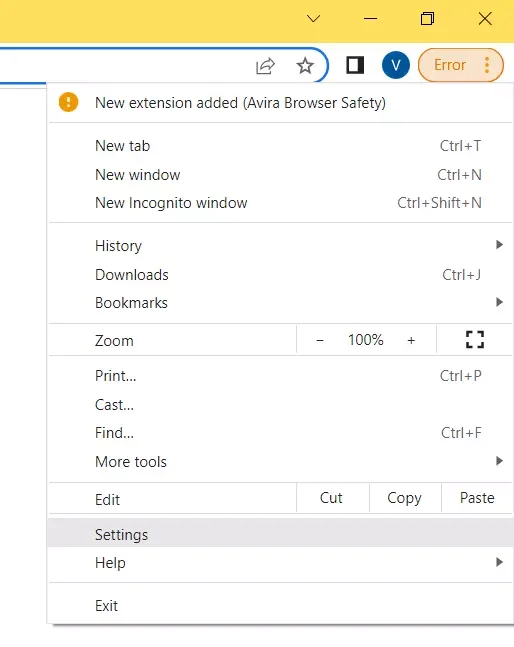
- A continuación, seleccione «Autorrelleno» y haga clic en «Contraseñas».
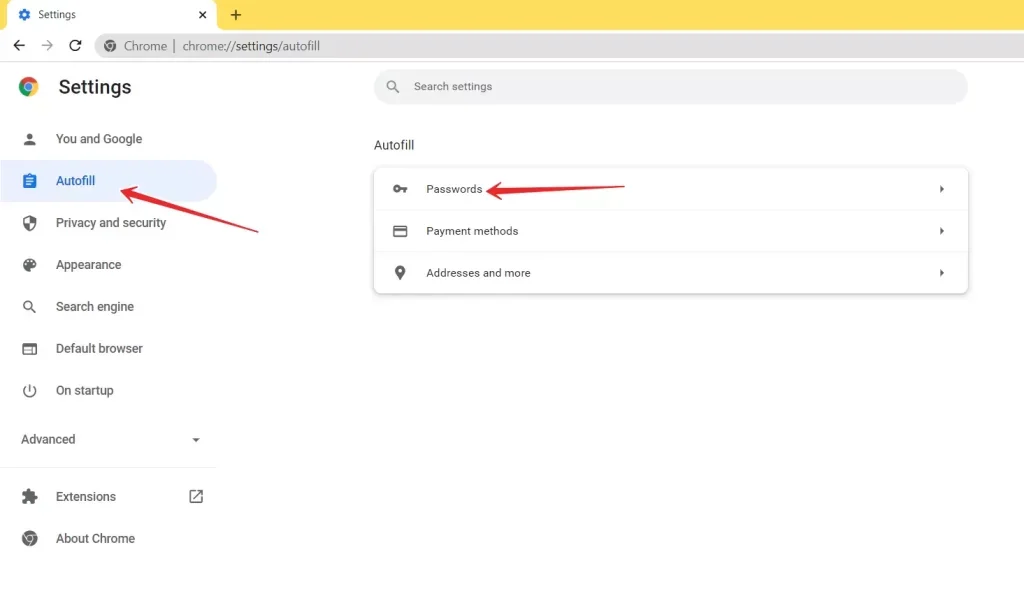
- Haz clic en el hipervínculo azul «Cuenta de Google».
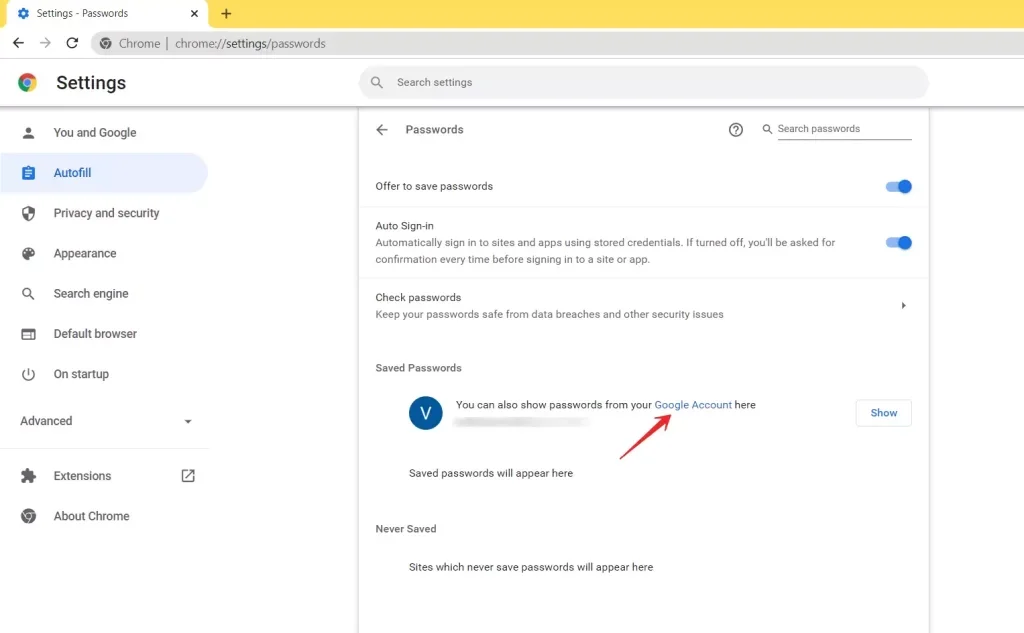
- Se abrirá una nueva ventana. Puedes elegir exportar las contraseñas o hacer clic en el botón «Configuración» de la esquina superior derecha y seleccionar «X» junto a cada contraseña que quieras eliminar.
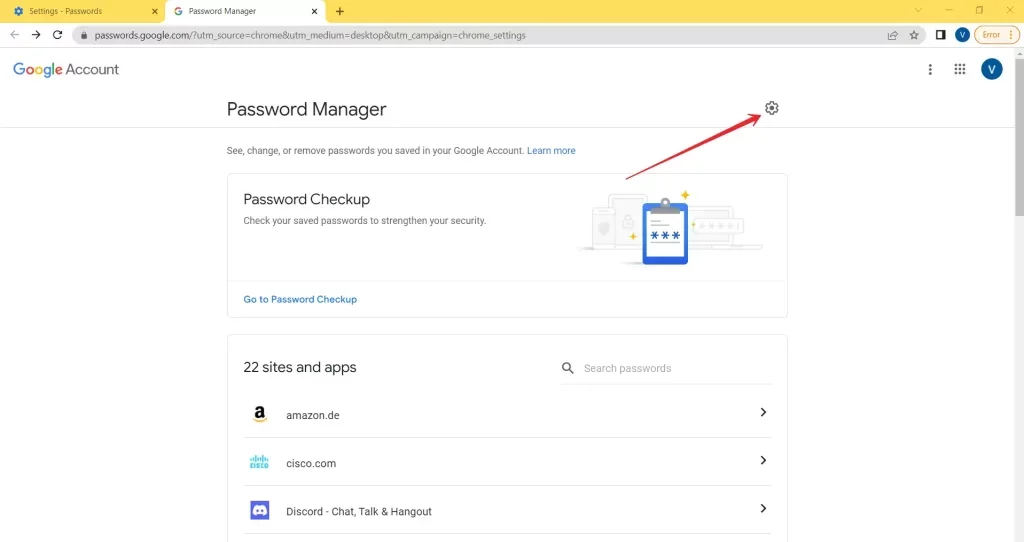
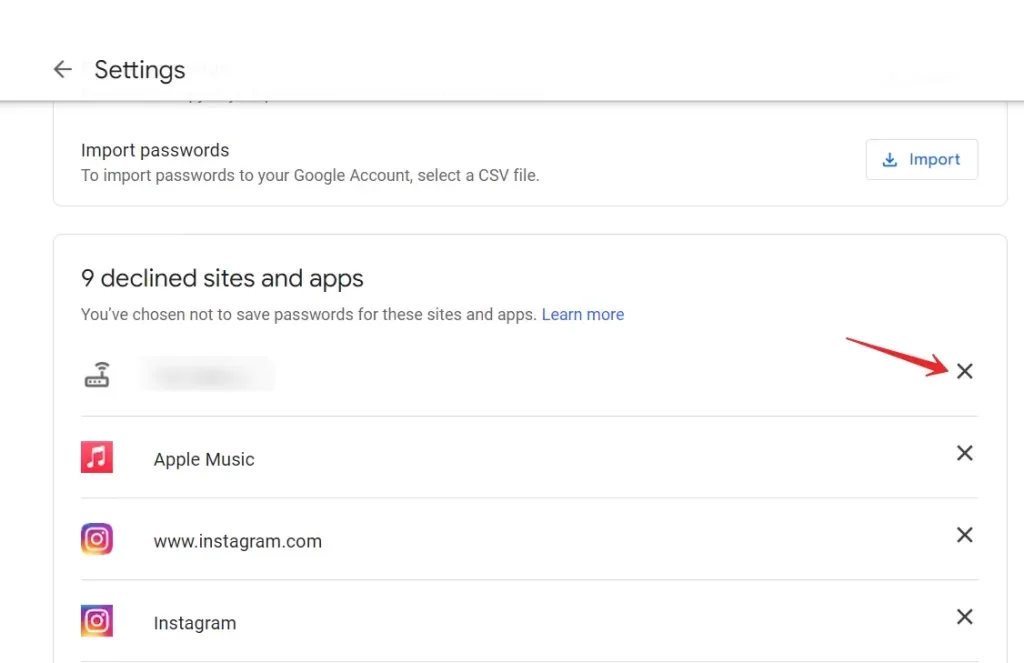
Si tienes varias cuentas de Google, es posible que debas seguir estos pasos para cada una de ellas.
Cómo evitar que Google Chrome pida que se guarden las contraseñas
Si estás cansado de la ventana emergente que aparece cada vez que intentas iniciar sesión en un nuevo sitio web, puedes desactivar esta opción en la configuración de Google Chrome. Si quieres evitar que aparezca un aviso para guardar contraseñas en el navegador Google Chrome, tienes que seguir estos pasos:
- Abra el navegador Chrome en su escritorio.
- Haga clic en el icono de los «tres puntos» de la esquina superior derecha.
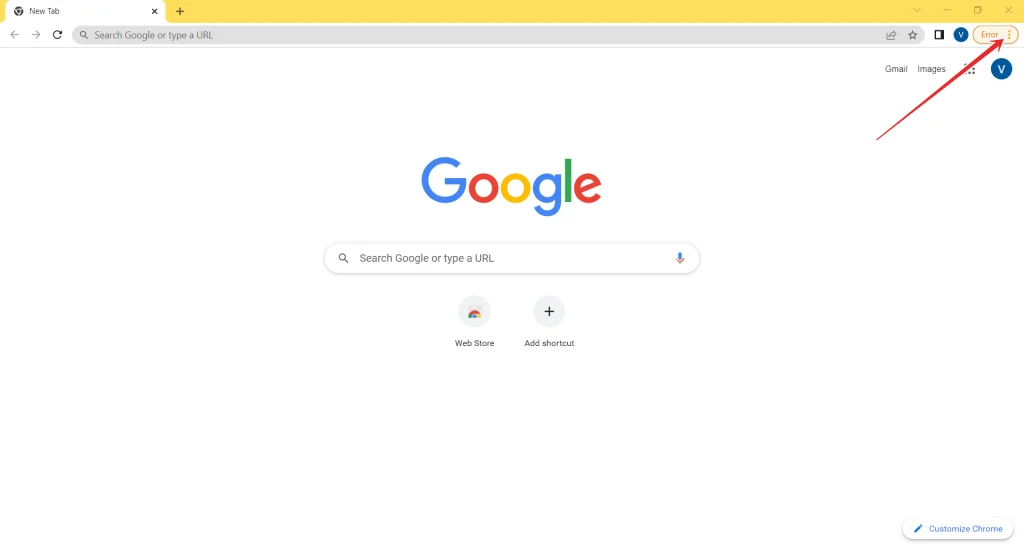
- Después, abre «Ajustes».
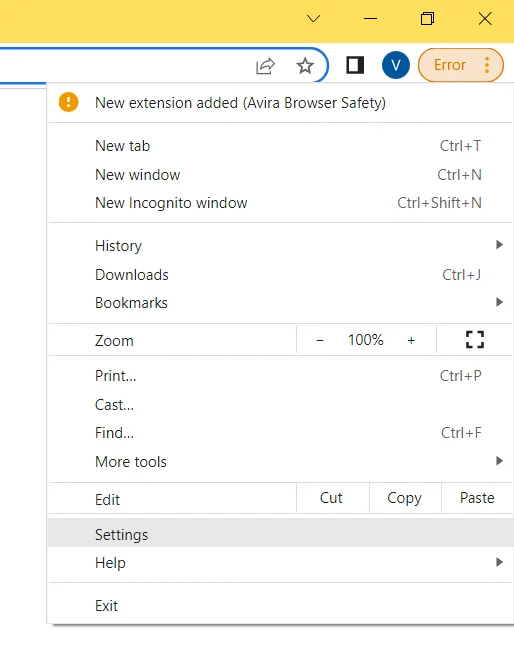
- A continuación, seleccione «Autorrelleno» y haga clic en «Contraseñas».
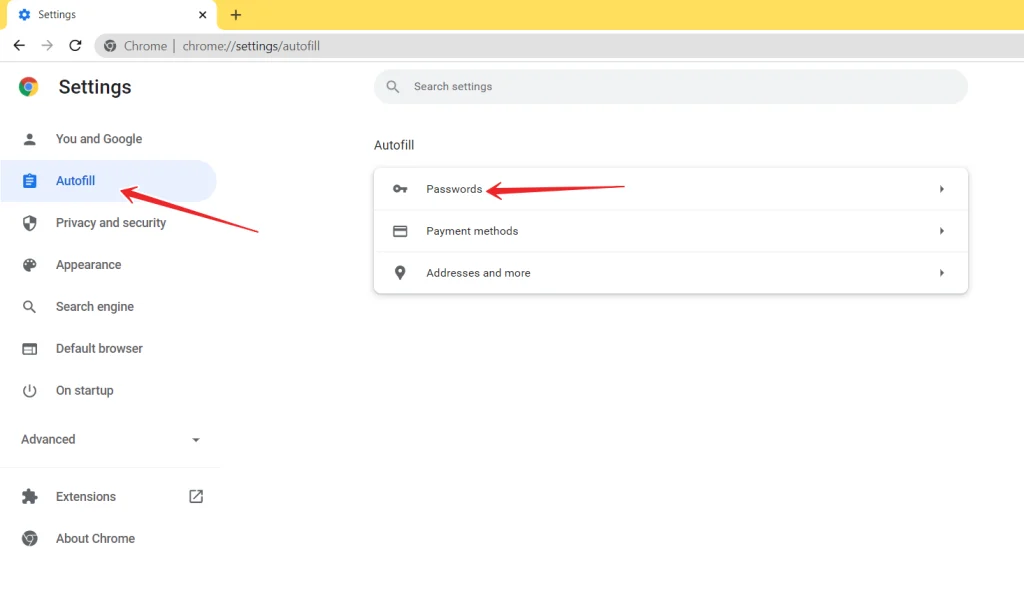
- Desactiva la opción «Ofrecer guardar contraseñas».
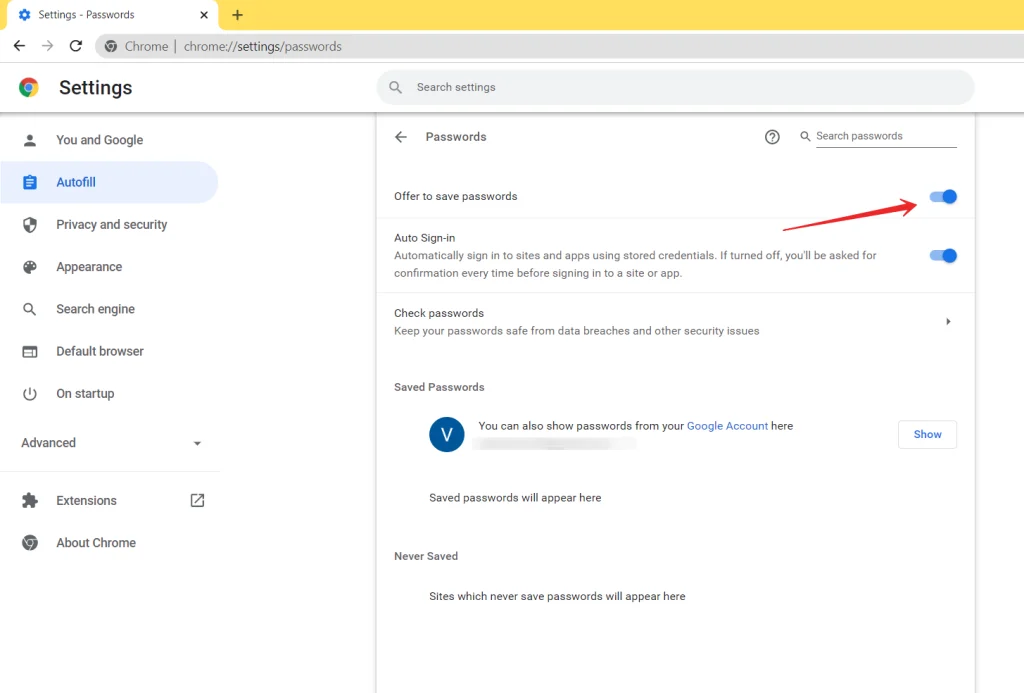
Después, Chrome ya no te pedirá que guardes tus contraseñas. Si cambias de opinión, siempre puedes volver a activar esta opción.
¿Cómo funciona la función de guardar contraseña?
Guardar contraseña es una opción que recuerda los códigos de acceso introducidos por el usuario. A continuación, rellena los campos para que puedas acceder al sitio web o a tu cuenta. Ahora ya no tienes que buscar la página con la combinación correcta en un bloc de notas o retomar los caracteres de memoria.
La función de autorrelleno no funciona en todas las páginas automáticamente. En cada nueva página web, Google Chrome te pedirá permiso para guardar tu nombre de usuario y contraseña secreta si previamente has habilitado la opción «guardar contraseña». Esta información se envía al servidor.
La próxima vez que inicie sesión en el mismo sitio web, el navegador rellenará los campos de inicio de sesión por sí mismo. Verás la contraseña de inicio de sesión introducida oculta bajo asteriscos o puntos. Si has guardado datos para más de una cuenta en el mismo sitio web, Google te pedirá que elijas una de las opciones de inicio de sesión.
¿Cuáles son las desventajas de la opción de guardar contraseña?
Una opción tan útil también tiene sus desventajas. En aras de la comodidad, hay que sacrificar la privacidad y la seguridad.
Todos los datos se guardan en la carpeta «Autorrelleno» de Google Chrome. Puedes abrir fácilmente esta sección y ver cualquiera de las combinaciones secretas. Además de usted, también pueden hacerlo quienes tengan acceso a su dispositivo electrónico. Y no son los únicos.
Tu cuenta de Google puede verse comprometida por los ciberdelincuentes. Y a veces guardamos contraseñas de nuestras cuentas personales en portales de bancos o tiendas. Esto puede suponer un perjuicio económico. Los delincuentes también pueden utilizar códigos de cuentas de redes sociales para enviar boletines virales o realizar otras actividades ilegales.